 Sieci Marionette
Sieci Marionette Sieci Marionette
Sieci MarionetteSieć to szereg połączonych ze sobą więzów w celu utworzenia skryptu funkcjonalnego, wykonującego polecenia definiowane przez węzły. Ukończona sieć jest skryptem Marionette. Wszystkie skrypty odczytywane są od lewej strony do prawej, a dane przepływają tylko w jednym kierunku. Sieci można tworzyć i edytować tylko w rzucie 2D/głównym.
Aby utworzyć sieć, wykonaj następujące kroki:
1. Aktywuj narzędzie Zaznaczenie i kliknij punkt kontrolny w porcie wyjściowym węzła. Następnie przesuń kursor i kliknij port wejściowy węzła.
Uważaj, aby w trakcie tej operacji tryb Przesuń narzędzia Zaznaczenie był wyłączony.
2. Dwa kliknięte porty zostaną połączone ze sobą łącznikiem. Port wyjściowy dowolnego węzła można połączyć z wieloma portami wejściowymi różnych węzłów. Analogicznie kilka portów wyjściowych można połączyć z jednym portem wejściowym innego węzła.

Z myślą o zwiększeniu przejrzystości złożonego węzła, użyj polecenia Wyrównaj/Rozłóż, aby uporządkować węzły. To polecenie ma zastosowanie tylko do węzłów, łączniki między węzłami pozostaną nienaruszone. (Zob.: Wyrównywanie i rozstawianie obiektów.)
Nazywanie węzłów jest ważną częścią w tworzeniu i organizowaniu sieci. Nazwa węzła ma wpływ także na węzły konsolidujące. Zob. również Węzły konsolidujące. Wprowadź nazwy węzłów wejściowych oraz węzłów, do których są one dołączone, aby bez trudu zapamiętać poszczególne stadia bardziej złożonych sieci. Zaznacz węzeł, a następnie wprowadź jego Nazwę w palecie Info.
Stosuj nazwy pozwalające szybko rozpoznać i dostosować wartości bez konieczności zaglądania do samego węzła konsolidującego.
Nazwy w węźle konsolidującym uporządkowane są w kolejności alfabetycznej.
Nieużywane porty nazwanych węzłów są także wyświetlane w węzłach konsolidujących w celu ułatwienia łączenia z innymi sieciami. Jest to kolejny dobry powód, dla którego warto nazywać węzły.
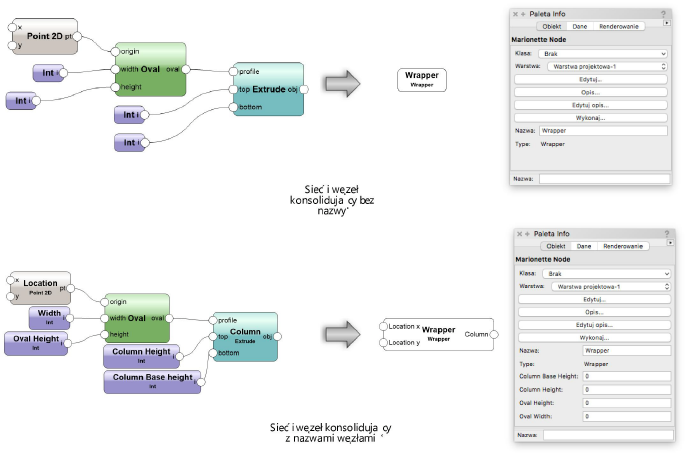
Aby edytować sieć, wykonaj następujące kroki:
1. Zaznacz węzeł lub łącznik przeznaczony do edycji.
W sieci przedstawionej powyżej zaznacz łącznik pomiędzy węzłem „Oval” a węzłem „Column”.
2. Aby odłączyć ten łącznik, zaznacz punkt kontrolny w porcie wejściowym.
W sieci przedstawionej powyżej zaznacz punkt kontrolny umiejscowiony w porcie wejściowym „profile” węzła „Column”.
3. Połącz łącznik z innym portem wejściowym albo usuń go, klikając w pustym obszarze rysunku.
Jeśli węzeł został usunięty, wszystkie skojarzone z nim łączniki także zostaną usunięte.
|
Polecenie |
Lokalizacja |
|
Uruchom skrypt Marionette |
Menu kontekstowe |
Kliknij węzeł w sieci prawym przyciskiem myszy i zaznacz polecenie. LUB: Kliknij przycisk Edytuj w palecie Info.
Jeśli w trakcie wykonywania skryptu wystąpi błąd, na ekranie pojawi się okno dialogowe Marionette Execution Error, w którym znajdziesz informacje o typie błędu i jego lokalizacji w skrypcie.
Gdy wykonywanie skryptu zostanie ukończone, obiekty utworzone jako wynik skryptu zostaną pogrupowane. Wykonując skrypt ponownie, obiekty utworzone w wyniku poprzedniego wykonywania skryptu zostaną zastąpione. Aby je zachować, zmień nazwę grupy lub rozgrupuj obiekty.
Tryb Debuguj dostępny w narzędziu Marionette umożliwia wykrywanie błędów w sieciach, gdy nie funkcjonują one w zamierzony sposób. Gdy tryb Debuguj jest włączony, obok każdego portu wyjściowego pojawi się liczba, oznaczająca liczbę wartości przepływających z portu wyjściowego do wszelkich dołączonych portów wejściowych. Klikając łącznik, otworzysz okno dialogowe Marionette Wire Value, w którym wyświetlane są wszystkie wartości przesyłane tym łącznikiem. Skrypt zostanie wykonany po zamknięciu okna.
Aby edytować wartości łączników, kliknij przycisk Ustawienia. W tak otwartym oknie dialogowym zaznacz opcję Zapisz ostatnie debugowanie. Włączenie tej opcji umożliwia wgląd w wartości łącznika bez konieczności ponownego wykonywania skryptu.
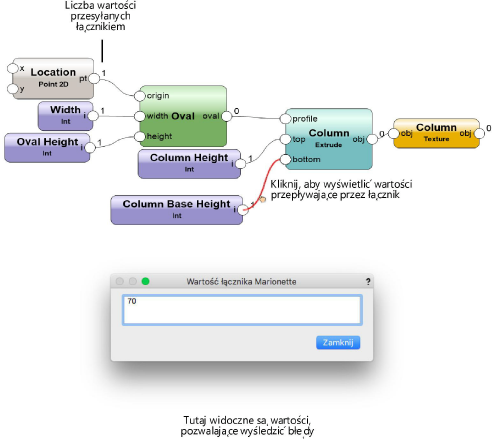
~~~~~~~~~~~~~~~~~~~~~~~~~